Det er ofte ret omstændigt lige at sætte et lysdiagram op. Der er masser af Apps derude men fælles for dem alle er at de bruges via smartphone eller ipad. Det er fint nok men hvad med at du kan sætte din lyssætning op direkte i Powerpoint?
Jeg har selv bokset med diverse apps der har udfordret min fingerfærdighed på en lille skærm. Det er langsomt og jeg stoppede med at bruge dem fordi det bare var irriterede. Men, jeg vil gerne sætte nogle op, også for at huske grundindstillingerne i en lyssætning som måske skal bruges igen til samme kunde. Og nogle kunder har det med at næste billede som helst skal være magen til skal tages adskillige måneder efter det første. Så hvordan husker man lige det? Med et lysdiagram eller en forbandet god hukommelse. Jeg er mest til det første.
Lysdiagram i Powerpoint
Første “slide” er den du arbejder i. Slide 2 og 3 rummer lysbokse softbox, square softbox, parabolic softbox og octobox samt paraplyer, umbrella’s og en “beauty dish”. Slide 4 har reflektorer med samt en sol hvis du nu får hjælp af guderne til din lyssætning og 3 gels samt en snoot (strålelys).
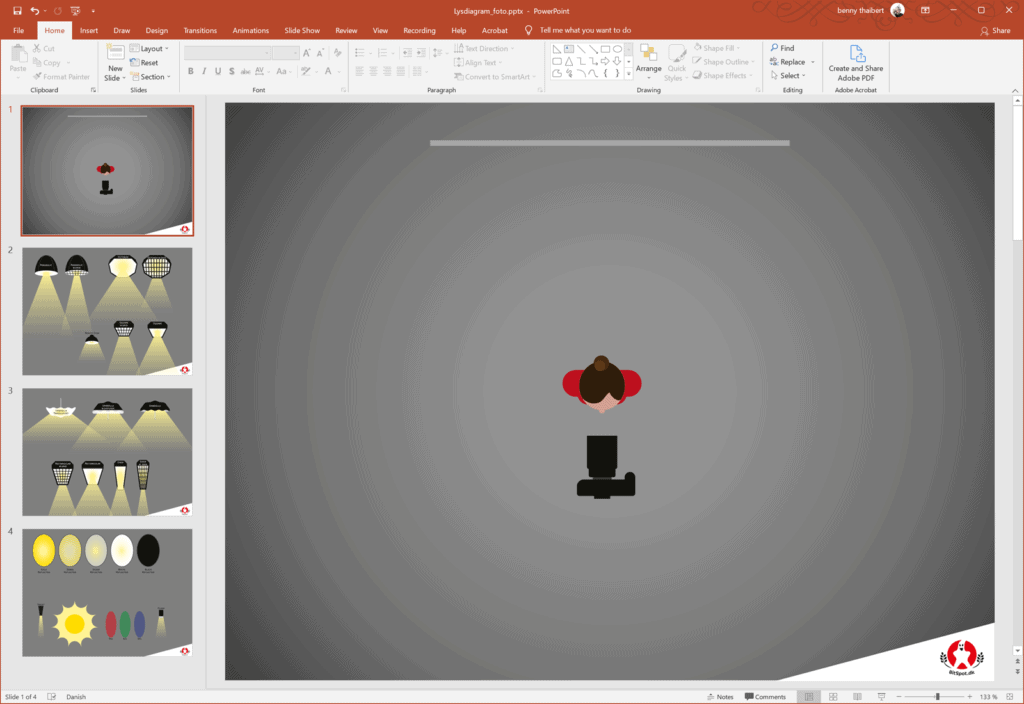
Sådan bruger du lysdiagrammet i Powerpoint
Du kopierer de ønskede elementer ind på side 1. Der flytter du bare rundt og skalerer som du vil men de almindelige lige ud af landevejen powerpoint metoder. Mangler du et element (fx en væg eller vinkel) kan du tegne det med de eksisterende værktøjer.
Så vælg det ønskede element. Brug genvejen CTRL+C. Stil dig på slide 1. Indsæt med genvejen CTRL+V. Du sparer en masser klik ved at bruge de generiske genveje.
Når du så skal rotere og skalere går du som vist på billedet:
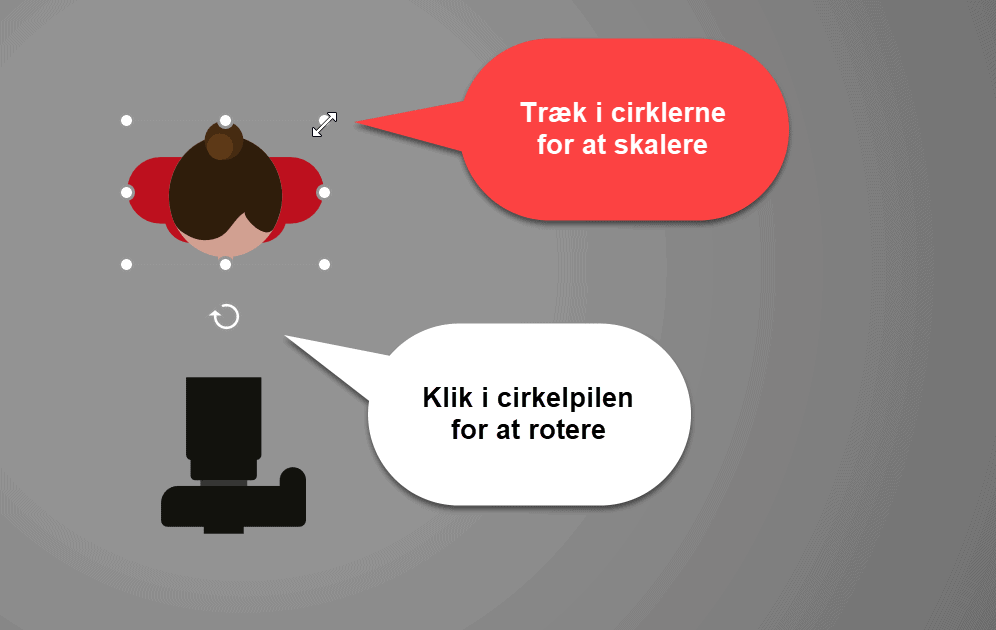
Sådan får du en slide i Powerpoint ud som billede
- Stil dig på slide 1
- Du går i menu File>Export>Change File Type> vælg PNG, dobbeltklik på den.
- Du bliver spurgt om du vil gemme alle slides eller kun den ene du står på. Du vælger bare den du står på, det er jo kun den du skal bruge.
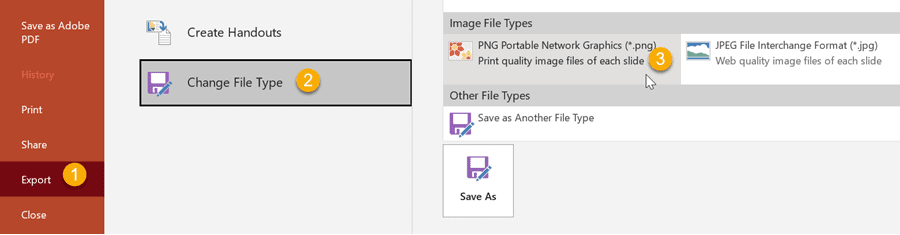
Hent Lysdiagram til Powerpoint for fotografer
Jamen så er det store guldmedaljespørgsmål jo hvordan du får nallerne i hele herligheden? Den snupper den her som en ren powerpoint fil: